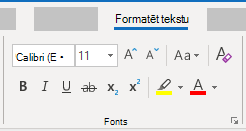Kas ir jālabo?
Izmantojiet iebūvētos virsrakstus, stilus un sarakstus.
Kāpēc to labot
Lai saglabātu ciļņu secību un atvieglotu ekrāna lasītājiem jūsu e-pasta ziņojumu lasīšanu, izmantojiet loģisku virsrakstu secību un iebūvētos formatēšanas rīkus programmā Outlook.
Piemēram, organizējiet virsrakstus noteiktajā loģiskajā secībā. Izmantojiet Virsraksts 1, Virsraksts 2 un pēc tam Virsraksts 3, nevis Virsraksts 3, Virsraksts 1 un pēc tam Virsraksts 2. Turklāt organizējiet informāciju savos e-pasta ziņojumos nelielās daļās. Ideālā gadījumā zem katra virsraksta atrodas tikai dažas rindkopas.
Kā to labot?
Pieejama fonta formāta izmantošana
Sarakstu ar aizzīmēm stilu izmantošana
Veidojiet sarakstus ar aizzīmēm, izmantojot pogu Aizzīmes.
-
Novietojiet kursoru jebkurā e-pasta ziņojuma vietā.
-
Atlasiet cilni Teksta formatēšana.
-
Grupā Rindkopa atlasiet pogu Aizzīmes.
-
Sarakstā ar aizzīmēm ierakstiet katru aizzīmi.
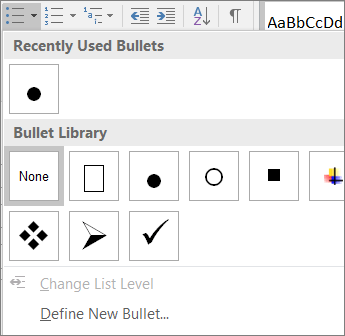
Veidojiet sarakstus ar aizzīmēm, izmantojot pogu Aizzīmes.
-
Novietojiet kursoru jebkurā e-pasta ziņojuma vietā.
-
Atlasiet Formatēt > sarakstu ar aizzīmēm.
-
Sarakstā ar aizzīmēm ierakstiet katru aizzīmi.
Sakārtotu sarakstu izmantošana
Izveidojiet secīgus soļus, izmantojot pogu Numerācija.
-
Novietojiet kursoru jebkurā e-pasta ziņojuma vietā.
-
Atlasiet cilni Teksta formatēšana.
-
Grupā Rindkopa atlasiet pogu Numerācija.
-
Ierakstiet secīgos soļus.
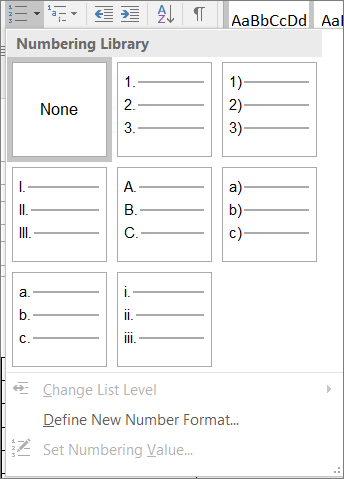
Izveidojiet secīgus soļus, izmantojot pogu Numerācija.
-
Novietojiet kursoru jebkurā e-pasta ziņojuma vietā.
-
Atlasiet Formatēt tekstu >numurētā sarakstā.
-
Ierakstiet secīgus soļus.